过滤 在线视频学习 请查看【过滤】
FineBI提供了数据过滤功能,业务人员可以直接在原数据表的基础上新增一张表对数据进行过滤并保存以供后续分析使用。比如我们保存在业务包中的原数据表包含了合同类型、金额数量、签约时间字段,其中签约时间包含了历史所有的合同时间,而业务员在使用时只需要用2017年的数据,那就需要对原表进行过滤处理再给业务员使用,下面我们详细介绍如何进行过滤。
2、过滤示例编辑
进入数据准备>我的自助数据集,点击添加自助数据集,如下图:
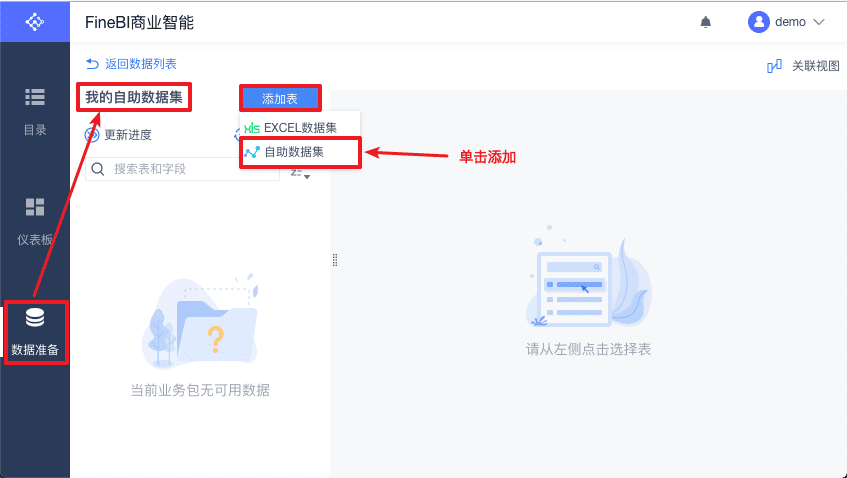
进入自助数据集配置界面,从业务包的数据表中选择需要的字段产品名称、合同金额、购买数量、合同签约时间,右侧表格中即显示选择的字段,如下图:
注:此处只能选择已添加并进行数据更新的数据表,未更新的数据表不能用于创建自助数据集。
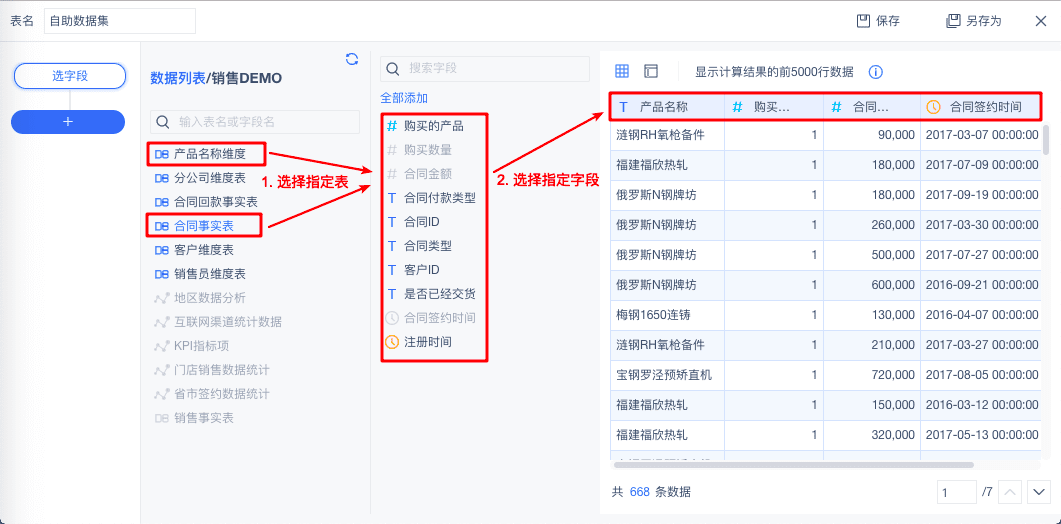
因为我们需要对原数据的年份处理后使用,因此选完字段以后在最左侧的操作流程栏点击+,选择过滤,如下图:
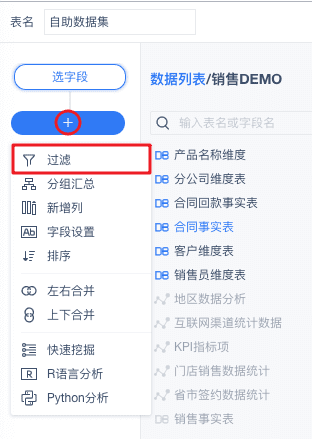
进入过滤设置界面,可选择的过滤条件有两种:添加条件和添加公式,详细介绍请参考第三章节。此处我们需要过滤合同签约时间为2017年,因此点击添加条件,选择合同签约时间字段属于2017年1月1日和2017年12月31日之间,如下图:
注:此处如果选择某个日期之前,或者某个日期之后,都是不包含所选日期的。
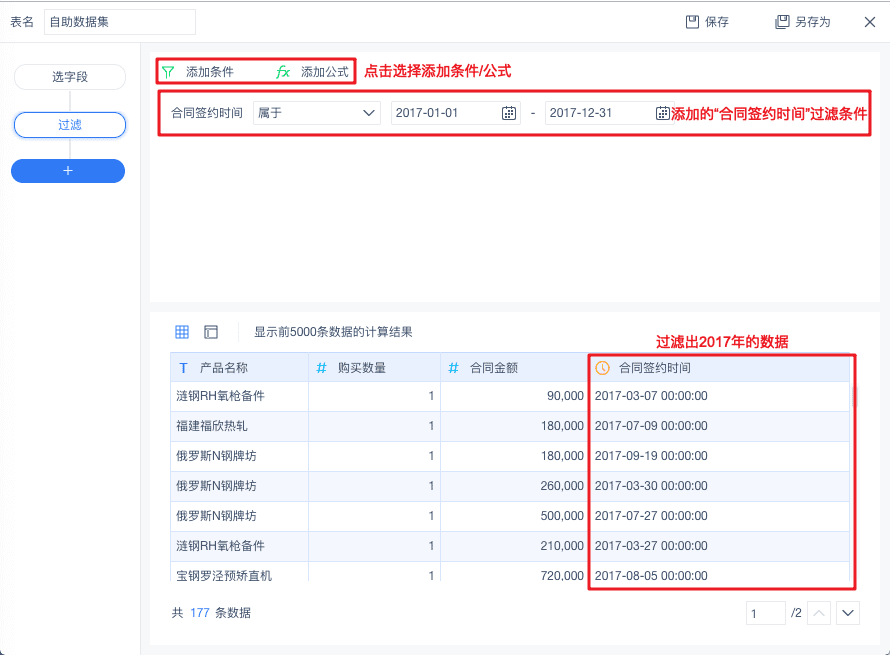
过滤条件设置完毕后,点击右上角的保存并更新数据后,在业务包中看到新建的自助数据集,数据预览如下:
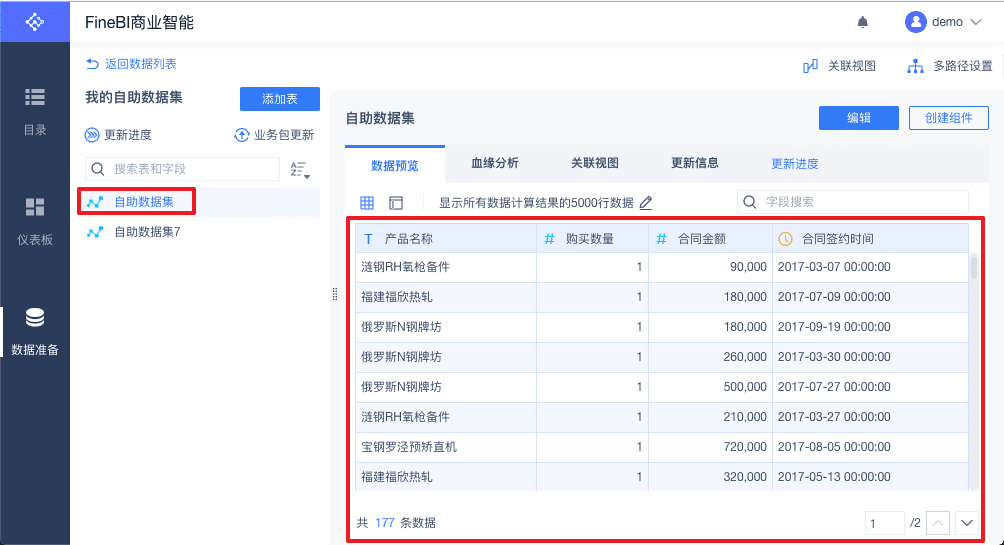
3、添加条件/公式编辑
在自助数据集进行过滤的时候,支持添加条件和添加公式。
添加条件时可选条件过滤字段为当前自助数据集已选字段,比如此处我们可选即为之前在选字段阶段添加的产品名称、合同金额、购买数量、合同签约时间字段。
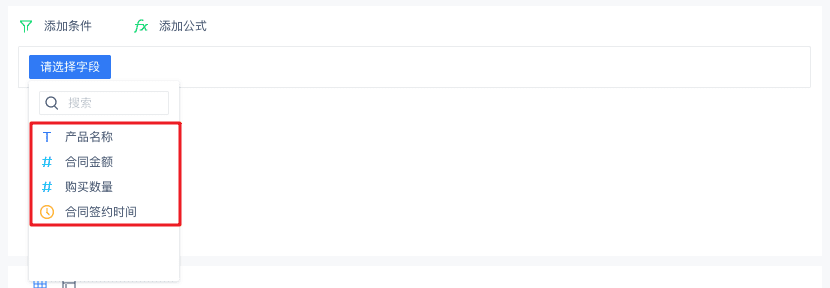
对应选择的过滤字段类型不一样,可选择的条件也不一样。文本字段过滤可选条件为属于、不属于、包含、不包含、为空、非空、开头是、开头不是、结尾是、结尾不是,如下图:
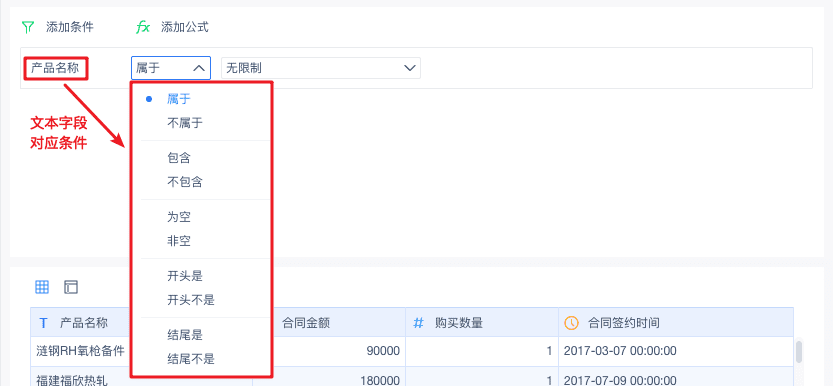
其中属于/不属于条件可以选择当前文本字段中的字段值作为条件,其余过滤条件均需输入文字来进行过滤。比如产品名称开头是梅,过滤出的内容如下图:

数值字段过滤可选条件为介于、不介于、等于、不等于、大于、小于、大于等于、小于等于、最大的N个、最小的N个、为空、非空,如下图:
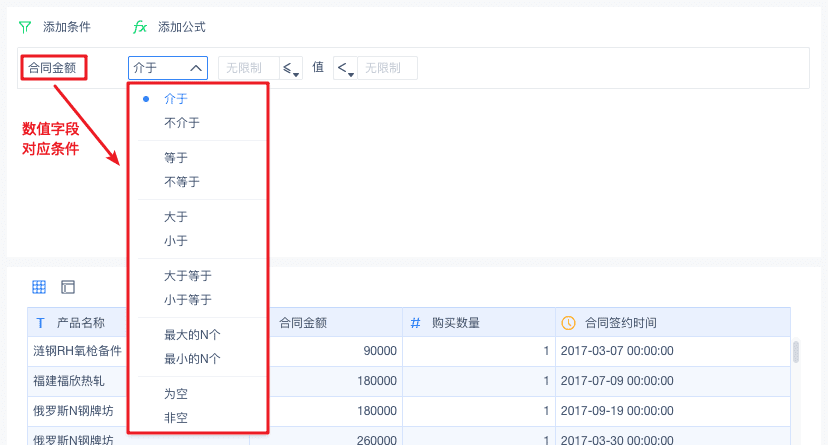
其中大于、小于、大于等于、小于等于在过滤时,可以选择固定值或者平均值,固定值为手动输入的值,而平均值则为系统自动计算该数值字段的平均值并根据条件过滤。

比如,设置合同金额大于平均值条件,系统会自动计算该合同金额的均值,然后根据设置的条件过滤出大于该均值的合同金额,如下图:
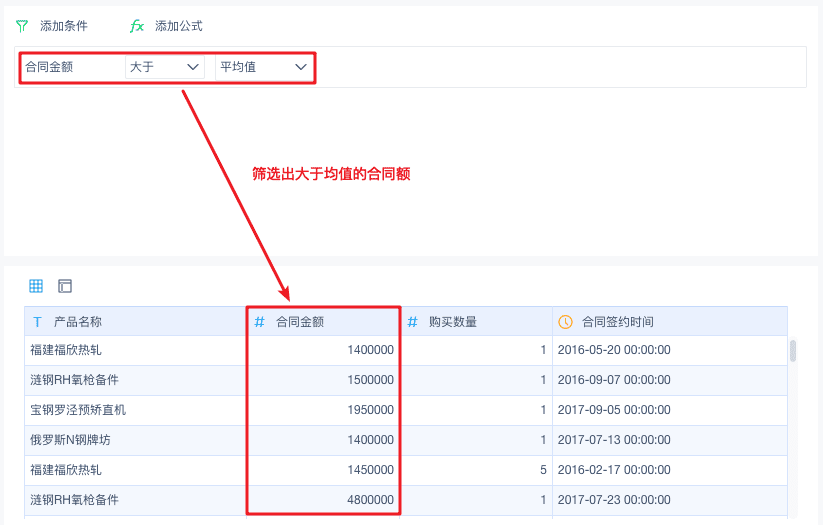
时间字段过滤可选条件为属于、不属于、某个日期之前、某个日期之后、等于、不等于、日期最早的N个、日期最晚的N个、为空、非空,如下图:
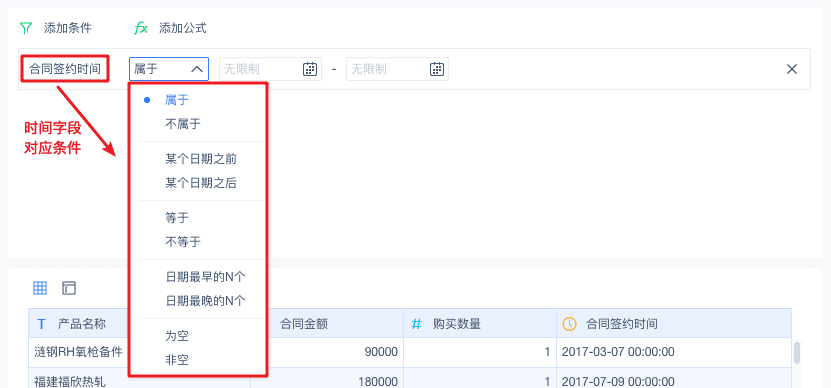
在选择对应条件后,输入对应的日期条件即可。其中日期时间可选包含固定时间和动态时间,固定时间即为固定的年/月/日选项,动态时间可选为相对当前时间的条件设置,在预览数据时会根据当前时间动态变化。
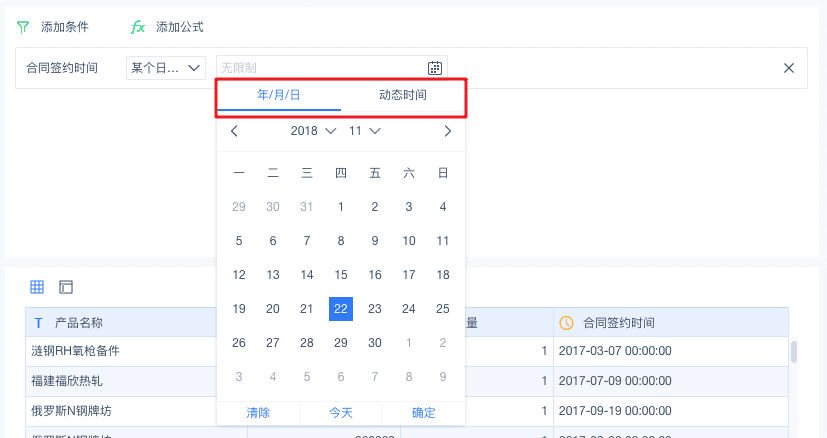
比如我们需要动态过滤合同签约时间相对于当前时间一年签的所有数据,则可以添加过滤条件为合同签约时间属于相对当前时间1年前的年初到相对当前时间1年前的年末,如下图:
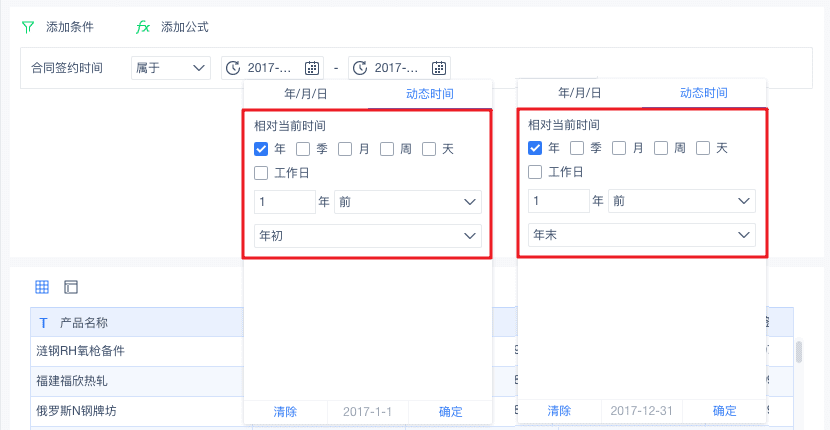
添加公式支持对当前添加的表字段进行公式过滤,内嵌常用计算符号(加、减、乘、除、括号)及函数,在输入公式时,系统会自动检测该公式是否合法。
比如我们添加一个合同单价的条件,过滤出合同单价大于一百万的数据,此时可以添加公式,并设置条件为 合同金额 / 购买数量 > 1000000,如下图:
注:这边公式中的字段需要点击字段框选择,手动输入的无效。
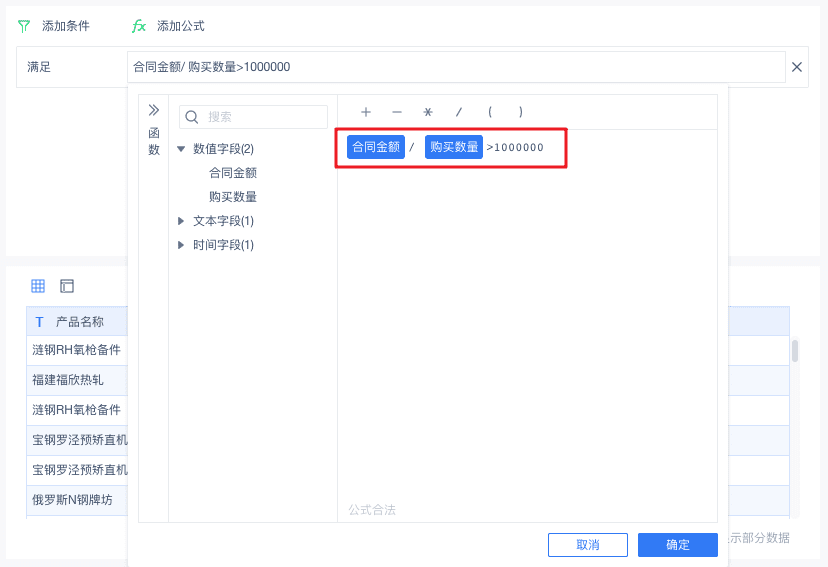
保存后,数据预览区即过滤出对应计算的数据。
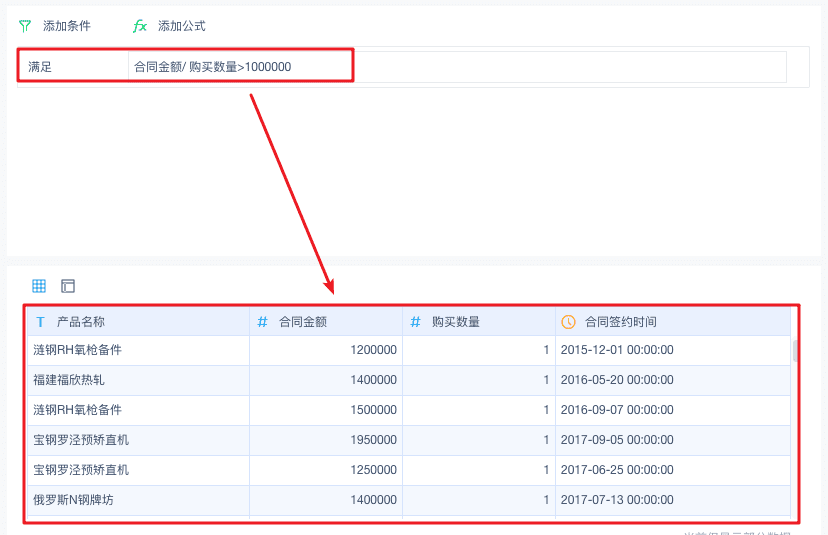
若想要修改之前添加的公式,则将鼠标悬浮在公式输入框并单击,即会出现编辑框,如下图:
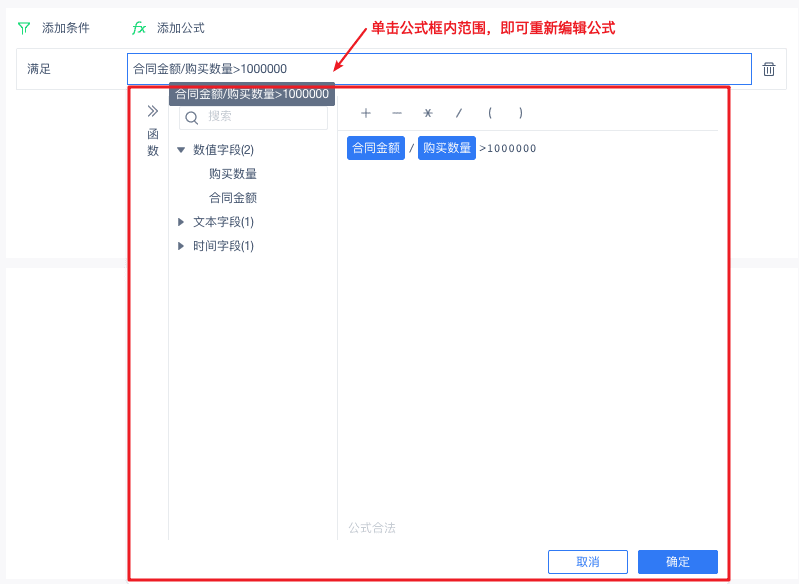
添加完成的条件/公式也支持新增、修改、删除的操作,添加多个条件/公式时,可单击已有条件/公式,并选择多个过滤并列的关系且/或,如下图:
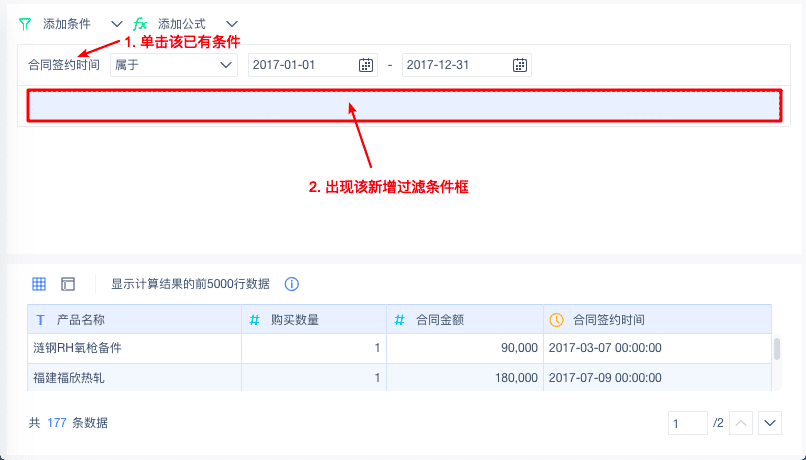
在添加条件/公式下选择过滤并列的关系,如下图:
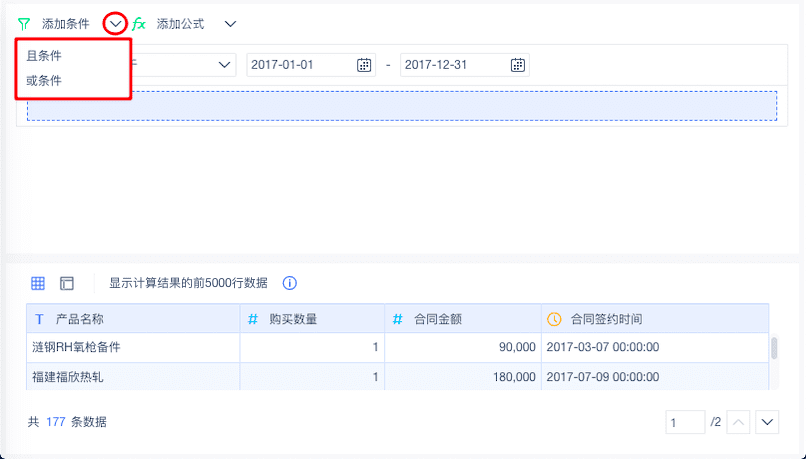
选择好以后就可以设置新增的条件/公式过滤了。比如我们要过滤2017年的宣钢RH氧枪产品,就可以设置且条件,添加条件产品名称属于宣钢RH氧枪产品,如下图:
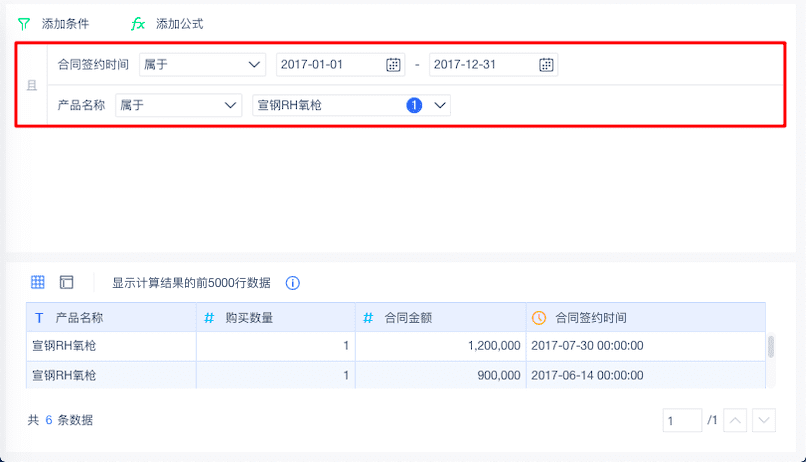
过滤 在线视频学习 请查看【过滤】

